Сегодня мы рассмотрим, как быстро отключить современный ждущий режим в Windows 11 и Windows 10. Современный режим ожидания — это новый метод управления электропитанием, который имеет определенные преимущества и недостатки.
Если вы не знакомы с Modern Standby ( современный ждущий режим ), это самый новейший режим энергосбережения, доступный в современных ноутбуках и планшетах. Он заменил классический режим пониженного энергопотребления S3 (сон), который просто переводит оборудование в спящий режим. Modern Standby добавляет эффективное управление питанием отдельных устройств, а также функцию «Мгновенное включение». Последняя позволяет мгновенно включать устройство Windows нажатием одной кнопки (как смартфон), и даже позволяет поддерживать активное интернет-соединение во время сна.
Совет : Встроенный консольный инструмент powercfg в Windows позволяет определить, поддерживает ли ваше устройство Modern Standby. В терминале Windows выполните команду powercfg /a и проверьте, есть там строчка вида S0 Lower Power Idle.
КАК СБРОСИТЬ НАСТРОЙКИ НА ПУЛЬТЕ РОСТЕЛЕКОМ WINK
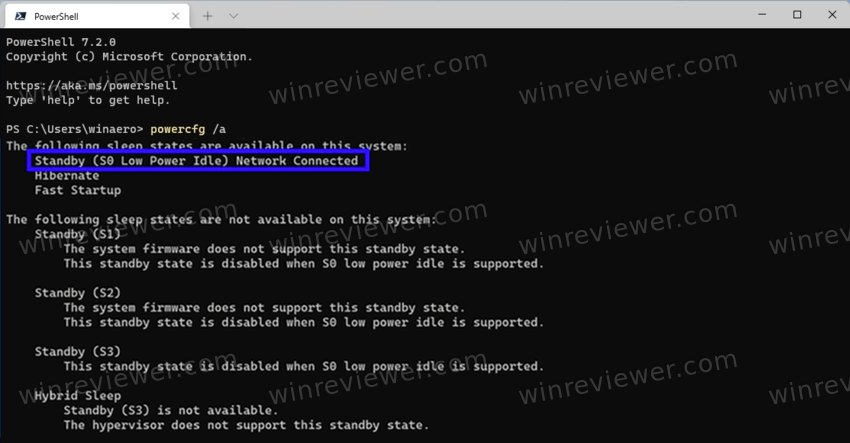
Если по какой-то причине вам нужно отключить Modern Standby в пользу классического спящего режима, следуйте приведенным ниже инструкциям.
Содержание скрыть
Как отключить современный ждущий режим
Чтобы отключить современный ждущий режим в Windows 11 и Windows 10, выполните следующие действия.
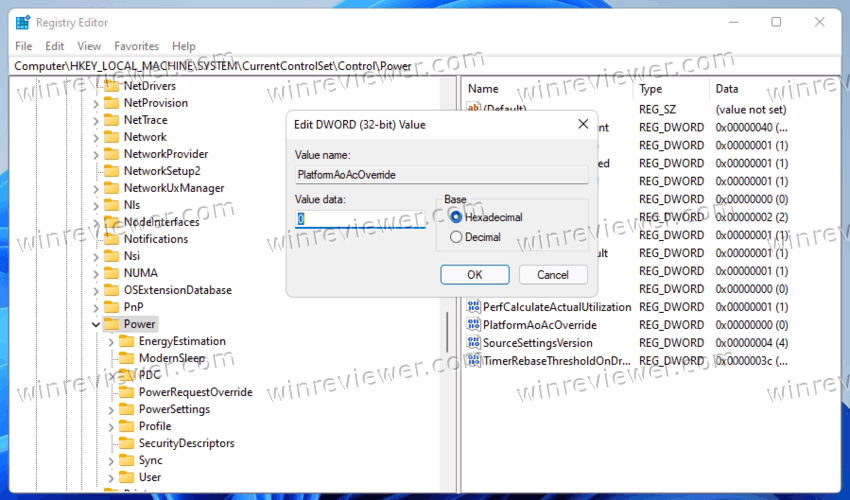
- Щелкните правой кнопкой мыши кнопку «Пуск», выберите «Выполнить» и введите regedit в поле «Выполнить». Нажмите Enter, чтобы запустить редактор реестра.
- Перейдите к ключу HKEY_LOCAL_MACHINESYSTEMCurrentControlSetControlPower . Для этого скопируйте и вставьте этот путь в адресную строку редактора реестра.
- Щелкните правой кнопкой мыши пустое место на правой панели и выберите «Создать» > «Значение DWORD (32-разрядное)».
- Назовите новое значение PlatformAoAcOverride и оставьте его равным нулю.
- Перезапустите Windows, чтобы применить изменение.
Вы только что успешно отключили Modern Standby.
Чтобы сэкономить ваше время, я подготовил готовые файлы реестра. Также, в качестве альтернативы им можно использовать пару команд.
Готовые к использованию файлы реестра
- Нажмите здесь, чтобы загрузить два REG-файла в ZIP-архиве.
- Распакуйте их в любую папку.
- Дважды щелкните файл Disable_Modern_Standby.reg и подтвердите запрос UAC.
- Перезагрузите компьютер.
- Файл отмены — это Enable_Modern_Standby.reg, который также включен в архив.
Кроме того, вы можете запустить специальные команды, чтобы внести соответствующие изменения в реестр.
Команды для отключения современного ждущего режима
Самый быстрый способ отключить Modern Standby в Windows 11 и Windows 10 — выполнить следующие команды.
Прежде всего, нажмите Win + X и выберите в меню Терминал Windows (Администратор).
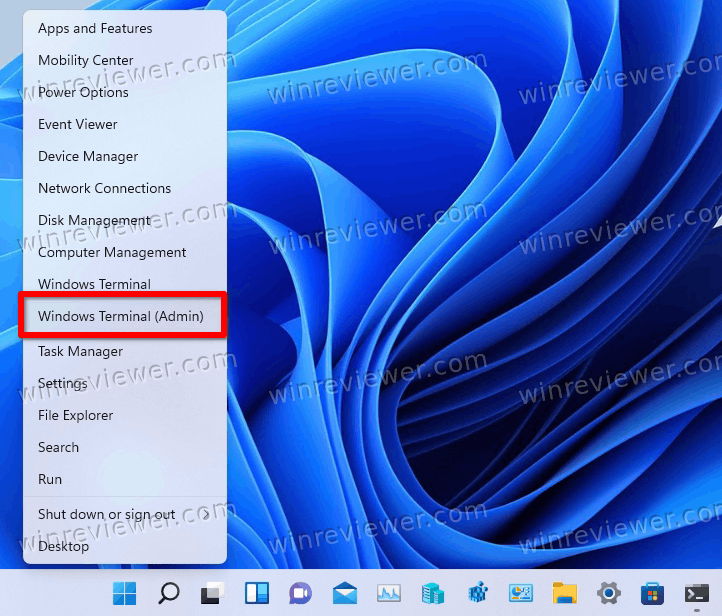
Затем переключите его в командную строку, нажав Ctrl + Shift + 2 , или из меню со стрелкой вниз (см. скриншот).
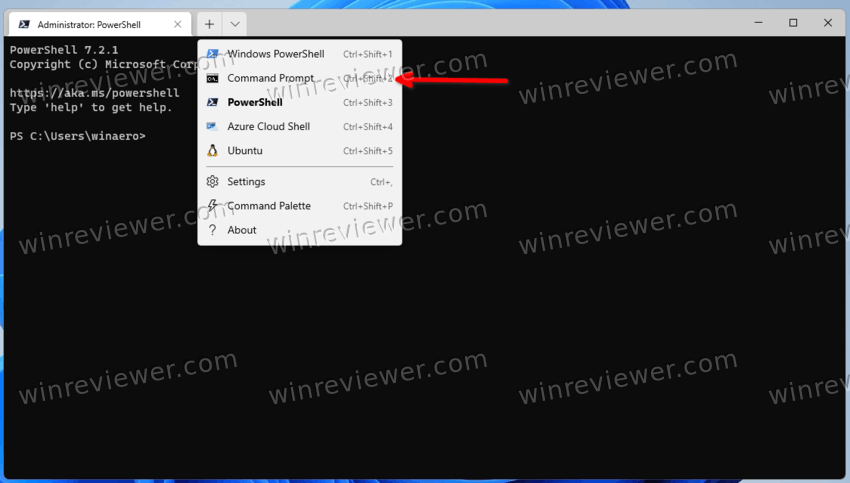
Наконец, выполните одну из следующих команд:
- Чтобы отключить функцию современного ждущего режима: reg add HKLMSystemCurrentControlSetControlPower /v PlatformAoAcOverride /t REG_DWORD /d 0 .
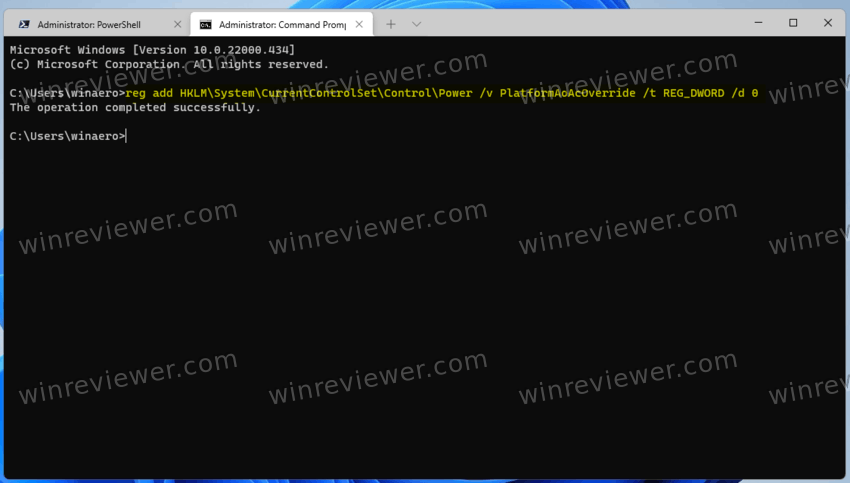
- Чтобы снова включить его (отменить отключение): reg delete «HKLMSystemCurrentControlSetControlPower» /v PlatformAoAcOverride /f .
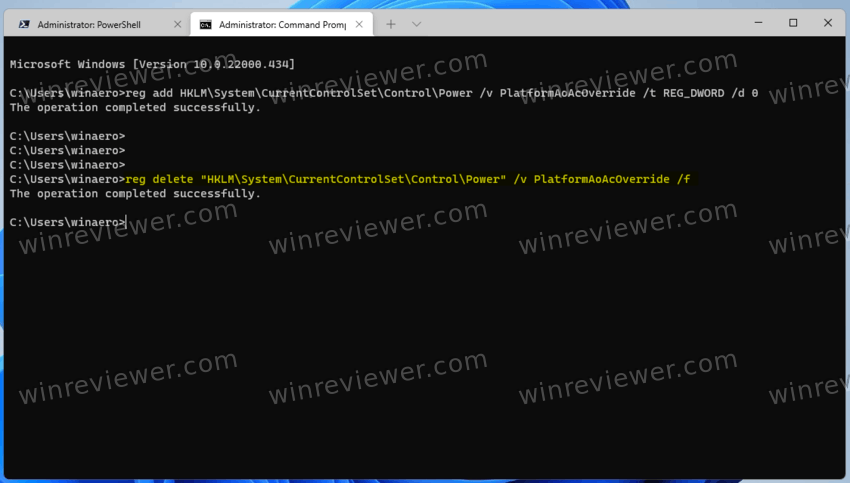
Готово. Вышеупомянутые команды были проверены мной на моих устройствах с процессорами Intel, и они надёжно работают. Если отключение Modern Standby оказывает какое-либо негативное влияние на ваш ноутбук и его управление питанием, не стесняйтесь поделиться моделью вашего устройства и его характеристиками.
Узнавайте о новых статьях быстрее. Подпишитесь на наши каналы в Telegram и Twitter.
Судя по тому, что вы читаете этот текст, вы дочитали эту статью до конца. Если она вам понравилась, поделитесь, пожалуйста, с помощью кнопок ниже. Спасибо за вашу поддержку!
Вы здесь: Главная страница » Windows » Windows 11 » Как в Windows 11 отключить современный ждущий режим
Публикации по теме
- Как в Windows 11 изменить время отключения экрана
- Как изменить режим энергопитания в Windows 11
- Как в Windows 11 изменить схему питания компьютера
- Как включить или выключить гибернацию в Windows 11
- Как в Windows 11 изменить яркость экрана
- Как отключить переход Windows 10 в спящий режим
- Как включить или выключить быстрый запуск в Windows 10
- Доступна только схема питания Сбалансированная в Windows 10
- Медицинская карта батареи ноутбука средствами Windows 7
Сергей Ткаченко создал этот сайт в далёком 2009 году, и с тех пор продолжает над ним работать, публикуя новые материалы о Windows и её приложениях практически каждый день. Посмотреть все записи автора Сергей Ткаченко
Автор Сергей Ткаченко Опубликовано 18 января 2022 19 января 2022 Рубрики Windows 11 Метки Modern Standby, Электропитание
Социальные сети
- Winrevew в Telegram
- Winreview в Twitter
Избранное
- Winaero Tweaker — моя всё-в-одном утилита
- Как разблокировать сразу все файлы в папке Загрузки в Windows 10
- Команды ms-settings Windows 11
- Контекстное меню Изменить владельца для файлов и папок в Windows 10
- Редактор реестра для новичка и не только
Источник: winreviewer.com
Как отключить переход смартфона в спящий режим
На многих Android-смартфонах дисплей гаснет через тридцать секунд, а устройство переключается в режим сна. Это происходит, если вы не выполняли никаких действий на протяжении такого периода. Этот параметр выбирают изготовители по умолчанию, чтобы экономилось накопленное в аккумуляторе электричество, так как максимальная величина энергопотребления всегда наблюдается именно у работающего экрана.
Когда спящий режим нежелателен?
Но часто возникают ситуации, когда рассматриваемая настройка раздражает. Например, вы читаете электронную книгу, но перестали это делать и ушли на кухню, а за время вашего отсутствия дисплей отключился. Поэтому после возвращения придется снова нажать кнопку включения, выполнить разблокировку гаджета и отыскать необходимый фрагмент текста для продолжения чтения.
Также спящий режим станет помехой при:
- Длительной паузе, которая может произойти во время воспроизведения видеоролика.
- Играх, где необходимо прерываться на большой срок (шахматы, шашки, карты и так далее).
- Эксплуатации электронных навигационных карт, когда работает модуль позиционирования.
Некоторые приложения разработчики оборудуют функцией, позволяющей остановить действие системного таймаута (плееры, читалки, игры). Но она присутствует далеко не в каждом продукте такого рода. Поэтому ниже рассматривается то, как запретить дисплею выключаться, а затем переводить аппарат в режим сна.
Выбор таймаута
Установить время, по истечению которого система выключит дисплей смартфона по причине бездействия владельца (таймаут), можно в опциях Android.
С этой целью:
- Зайдите в раздел с настройками ОС, нажав значок с изображением шестеренки.
- Прокрутите список разделов с доступными для изменения опциями до пункта «Экран».
- Отыщите подраздел, обладающий надписью «Спящий режим» и выставьте таймаут.
В открывшемся окне можно будет выбрать 15, 30, 60, 120, 300, 600 секунд. Чтобы смартфон вообще не выключал собственный дисплей, в предлагающем указать таймаут окне нажмите вариант «Никогда» либо «Отключить спящий режим». Однако эта опция присутствует не во всех мобильных устройствах.
Программы для настройки выключения дисплея
Выставление таймаута через настройки мобильника является простейшим способом отключения спящего режима, но это касается всех инсталлированных в системе программ.
Если понадобится присвоить каждому приложению собственное время ожидания либо запретить переходить в режим сна при функционировании, воспользуйтесь утилитой:
Негаснущий экран. Занимающее минимум памяти приложение не дает устройству задействовать спящий режим, выключив дисплей при функционировании конкретного софта. Эксплуатация утилиты максимально простая: вы должны там выбрать те программы, для которых экран не будет гаснуть. Продукт не заставляет перечислять разработчикам деньги, не оснащен внутренними покупками, имеет несложно организованный интерфейс и безошибочно определяет ПО.
Hold Screen On Demo. Предотвращая выключение дисплея, это необычное приложение пользуется фронтальной камерой, пока вы направляете на нее свой взор. Если взгляд соскользнет с экрана, смартфон перейдет в спящий режим. Утилита позволяет сформировать перечень конкретного софта, во время действия которого камера будет следить за вашим взглядом и гасить экран, если вы отлучитесь по делам.
Видео:
Источник: androkk.ru
Спящий режим на устройствах Huawei и Honor — порядок использования
Прошивка, установленная в смартфонах Huawei, Honor, предлагает десятки полезных функций, призванных сделать использование телефона удобным, поменять настройки, исходя из личных предпочтений. Одна из таких опций – спящий режим.
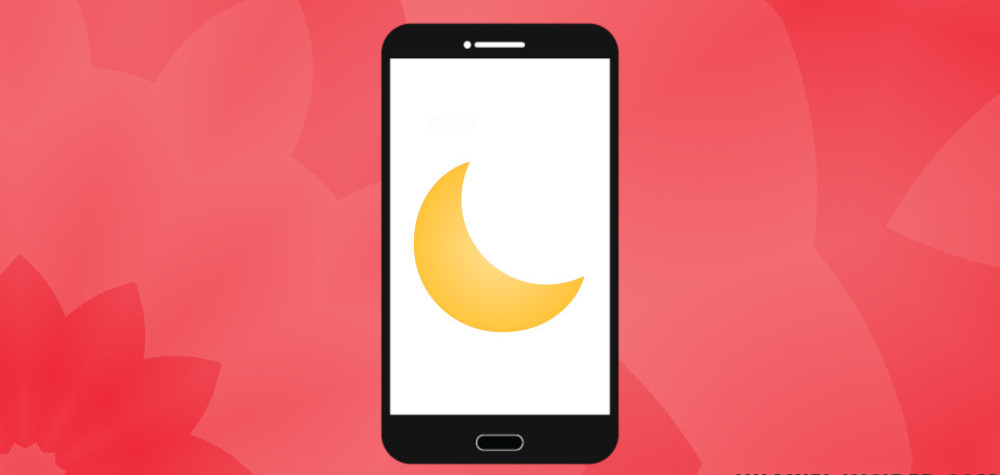
Что такое спящий режим
Спящий режим предполагает автоматическое отключение экрана, когда он не используется заданное время. Данная функция есть на каждом современном смартфоне Хонор, Хуавей с операционной системой Андроид, оболочкой EMUI.
Принцип действия прост – если пользователь прекращает взаимодействовать с устройством (тапать по экрану, поставить видео на паузу и т. д.), через заданное время экран переключиться в режим ожидания. Таким образом, экономиться заряд аккумуляторной батареи, пользователя не отвлекает свечение дисплея, которое может раздражать ночью.
Порядок использования функции
Настройка любой из опций операционной системы не требует специальных знаний, прохождения сложной процедуры. Чтобы настроить, убрать, включить на планшете, телефоне потребуется придерживаться простого алгоритма.
Включение
Для активации функции пользователю достаточно:
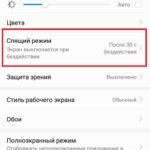
- Разблокировать смартфон.
- На рабочем столе кликнуть «Настройки».
- Открыть пункт меню «Экран и яркость», «Экран».
- Тапнуть на надписи «Спящий режим».
Настройка
На следующем этапе откроется список интервалов, через которые смартфон будет переключаться в режим ожидания. Среди доступных вариантов: 15, 30 секунд, 1, 2, 5, 10 минут. Наиболее популярные значения 15 или 30 секунд. Они позволяют комфортно использовать телефон, он не будет раздражать владельца частыми переходами в спящий режим.
Одновременно, обеспечивается благоприятное энергоэффективное использование устройства. Более длинные интервалы рекомендуется выбирать при чтении электронных книг, продолжительном общении в мессенджерах, когда собеседники долго набирают сообщения.
Отключение
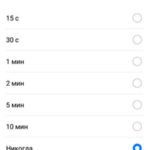
Также внизу списка расположен пункт «Никогда». Она используется, чтобы отключить спящий режим на телефоне. При его выборе смартфон будет переходить в режим Stand by только если пользователь включит блокировку гаджета вручную. Не рекомендуется использовать данный вариант – если владелец забудет вручную включить блокировку, светящийся экран быстро посадит аккумулятор.
Особенности использования спящего режима на планшете
Режим сна имеется не только на смартфонах Хонор, Хуавей, но и на планшетах китайского производителя. Если владелец не использует гаджет в течение заданного времени, экран автоматически переключиться в режим энергосбережения. Учитывая, что планшетные компьютеры комплектуются экраном большой диагонали, прирост в автономности будет радикально заметен, даже если изменить значение с 1 минуты на 30 секунд. Активация режима выполняется через меню параметров. Инструкция выглядит так:
- Разблокировать устройство.
- На рабочем столе найти пункт «Настройки».
- В списке кликнуть «Экран».
- Отрыть подменю «Спящий режим».
- Выбрать подходящий режим работы из доступных в списке.
Алгоритм, как выключить спящий режим на Хуавей для планшетов, требует выполнения нескольких простых действий:
- Открыть «Настройки» — «Экран» — «Спящий режим».
- Выбрать пункт внизу «Никогда.
В этом случае переход планшета в режим ожидания выполняется вручную, для активации потребуется тапнуть механическую кнопку питания. Данная возможность реализована не на всех моделях планшетных ПК Хуавей, Хонор – всё зависит от установленной версии операционной системы. В некоторых случаях, чтобы возможность отключения спящего режима стала доступна, достаточно обновить прошивку.
В оболочке EMUI, чистой версии ОС Андроид, пользователи могут выключить автоматическую активацию режима сна в планшете, когда он находится на зарядке. Для этого потребуется:
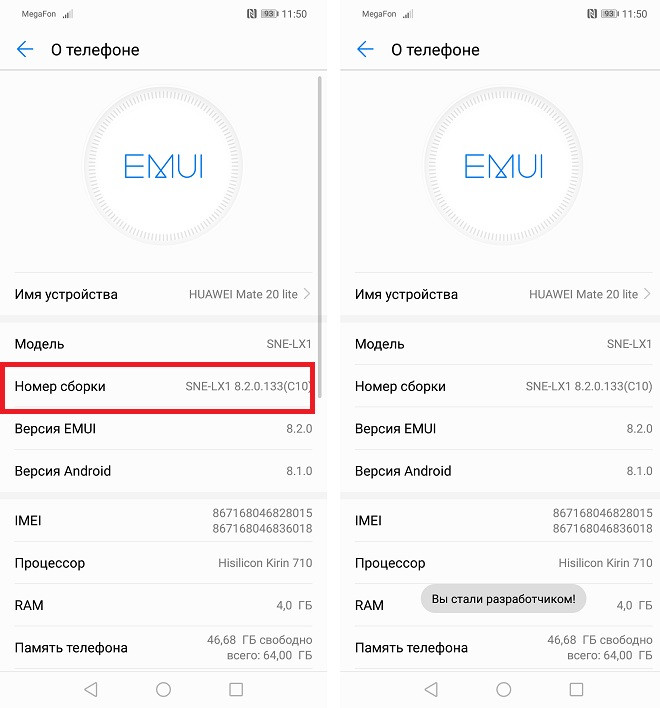
- Активировать режим разработчика, перейдя в «Настройки» — Система», «О телефоне».
- 7 раз кликнуть по строке «Номер сборки».
- Во всплывающем окне ввести пользовательский пароль или графический ключ, разблокирующий устройство.
- После появления надписи «Вы стали разработчиком» вернутся в «Настройки».
- Выбрать «Система».
- Кликнуть раздел «Для разработчиков».
- В строке «Оставить включенным» изменить положение ползунка, передвинув в положение «Вкл».
Теперь, когда планшет будет подключен к источнику питания, экран не будет автоматически переходить в режим сна.
Что делать, если опция недоступна
Многие пользователи смартфонов, планшетов Хуавей, Хонор сталкиваются с проблемой, когда невозможно настроить спящий режим. Связано это с тем, что функция не активна. При попытке нажать на соответствующий ползунок в настройках – ничего не произойдет, более того, он, как правило, подсвечен серым цветом. В большинстве случаев проблема связана с активным энергосберегающим режимом, когда настройки устройства изменяются для оптимизации работы системы, в частности для экономии энергии аккумуляторной батареи. Алгоритм, как отключить режим энергосбережения на Хуавей и Хонор выглядит так:
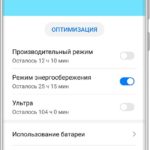
- На рабочем столе устройства найти пункт «Настройки».
- В списке найти подраздел «Батарея».
- В списке будет три варианта сценария, из которых следует выбрать «Производительный».
Далее, рекомендуется проверить, стал ил активным ползунок «Спящий режим». Для этого достаточно перейти в «Настройки» — «Экран». Нужна строка будет активной, о чём свидетельствует черный цвет надписи «Спящий режим», возможность передвигать ползунок.
Настройка спящего режима в сторонних приложениях
Помимо стандартных инструментов, реализованных в операционной системе, установить, изменить, отключить спящий режим можно популярными продуктами сторонних разработчиков. Для установки приложения достаточно:
- Открыть приложение Play Market или App Gallery, исходя из версии оболочки, установленной на смартфоне.
- В поисковой строке вбить «Спящий режим».
- Выбрать из списка одну из программ (рекомендуется смотреть на общий рейтинг, отзывы пользователей).
- На странице приложения кликнуть «Установить», дождаться пока пиктограмма появится на рабочем столе.
Среди популярных в поиске:
- Screen Timeout. Бесплатное приложение на английском с интуитивно понятным интерфейсом. Разработчики предлагают расширенный диапазон интервалов отключения экрана с шагом в 5 секунд. Максимальное значение – 30 минут.
- Screen ON. Приложение подходит тем, кто хочет пользоваться смартфоном, когда он стоит на зарядке или подключен к компьютеру через USB-кабель. Программа не даст устройству «заснуть» в течение заданного времени. Screen ON распространяется бесплатно, доступен на русском языке.
Спящий режим – опция, которой пользуется почти каждый. Неё настройка не требует специальных знаний, занимает несколько секунд. Если она не нужна, для отключения достаточно деактивировать её в настройках.
Источник: huaweifacts.ru